
【初心者向け】暗号資産「FNCT」をOKJからメタマスクへ送金する方法を解説!
※この記事は、AIツール「ChatGPT」を活用して作成しています。
こんにちは、コヤマです!
この記事では、暗号資産取引所「OKJ」から「FNCT」をメタマスクに送金する方法を解説します!
まず、OKJでFNCTを購入する方法については、こちらの記事を参考にしてください。
それでは、送金の手順を解説していきます!
前提事項
※今回はスマホ画面での操作を解説していますが、パソコンで行う場合も同じ手順になります。スマホでメタマスクが操作できない場合は、パソコンでの操作をおすすめします。
1. OKJアプリの操作
OKJアプリを開き、画面右下の「資産」をタップ。

「暗号資産出庫」をタップ。

資産を検索する欄に「FNCT」と入力、または下の項目から「FNCT」を選択します。
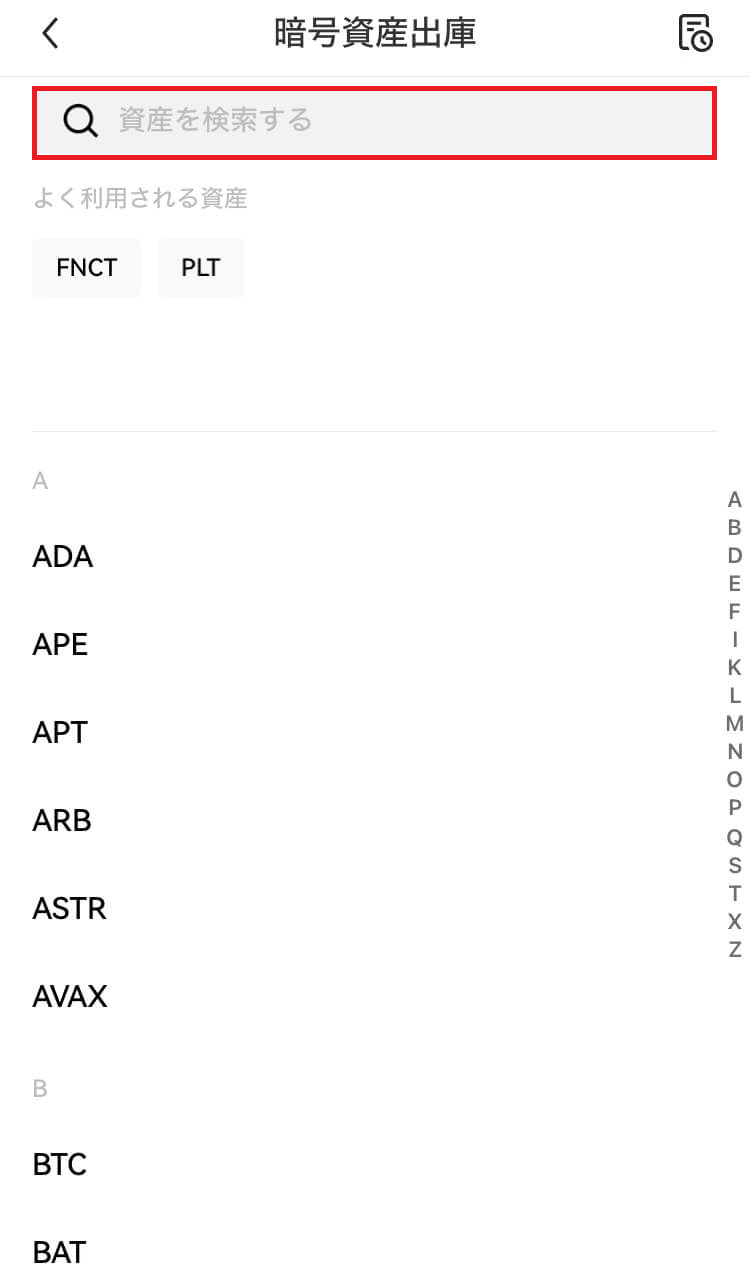
2. ネットワークの選択
「FNCT」が選択されていることを確認し、ネットワークを選択します。
※初期設定はEthereumになっていますが、ここではPolygonを選択します。
理由は割愛しますが、Polygonを選択しておけば大丈夫です。
Ethereum(ERC20)をタップ
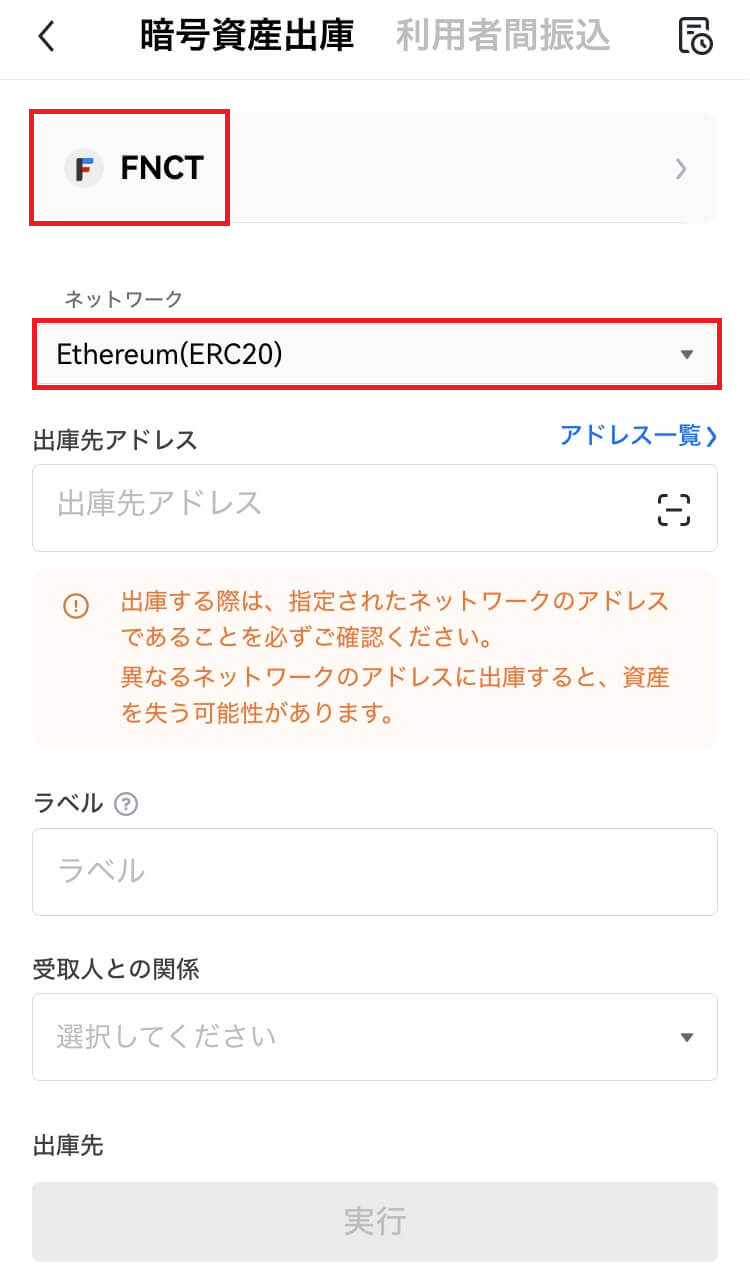
「Polygon」をタップ

ネットワークが「Polygon」に変更されました。
次に「アドレス一覧」をタップ。
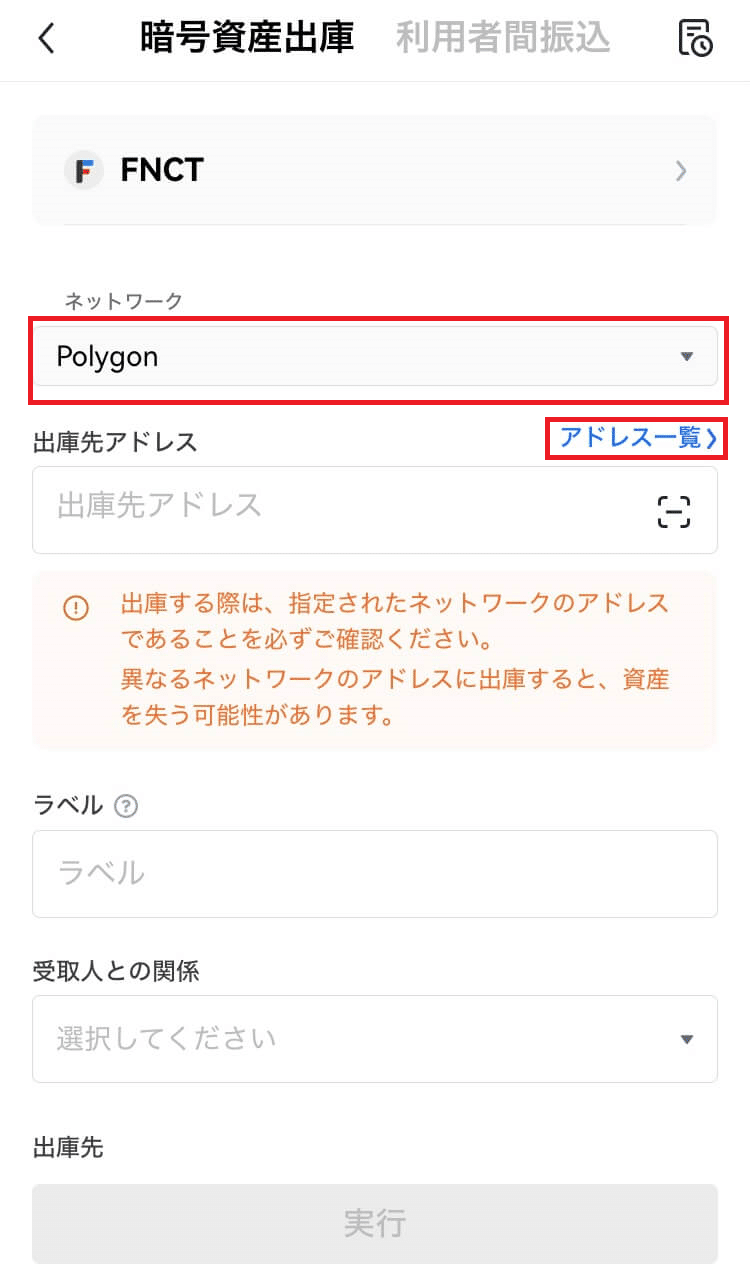
送信先のウォレットアドレス(ご自身のメタマスク)が登録されていない場合は、「アドレスを追加」をタップし、新しいアドレスを登録します。

出庫先アドレスに、送金先であるメタマスクのウォレットアドレスを入力します。
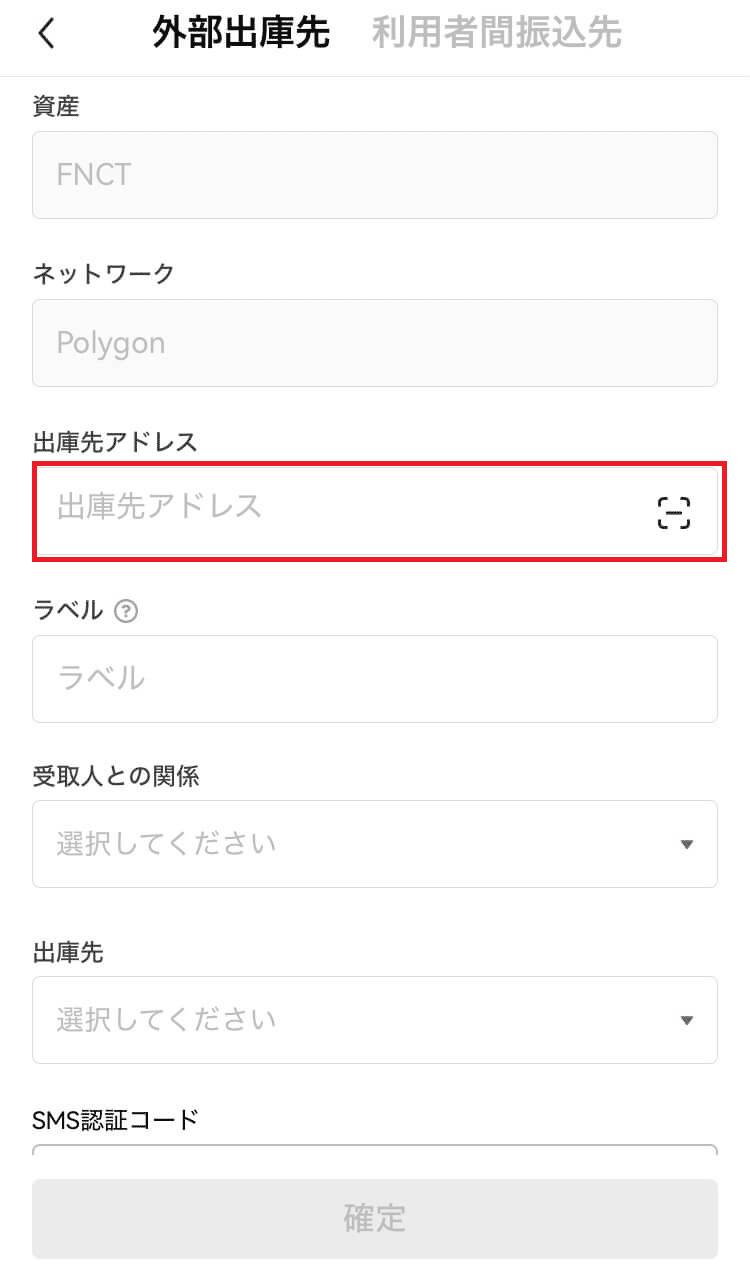

3.メタマスクでの操作
スマホでメタマスクアプリを開き、「ウォレットアドレス」をコピーします。

OKJアプリに戻り、「出庫先アドレス」に先ほどコピーしたウォレットアドレスを貼り付けます。
※ウォレットアドレスを間違えると送金が失敗するので、慎重に確認してください。

次に、今後の送金時に認証を省略できるように設定を行います。
画面下の「信頼できるアドレスとして登録」をタップします。
タップすると、画面が切り替わります。赤枠で囲まれた部分に必要な情報を入力してください。
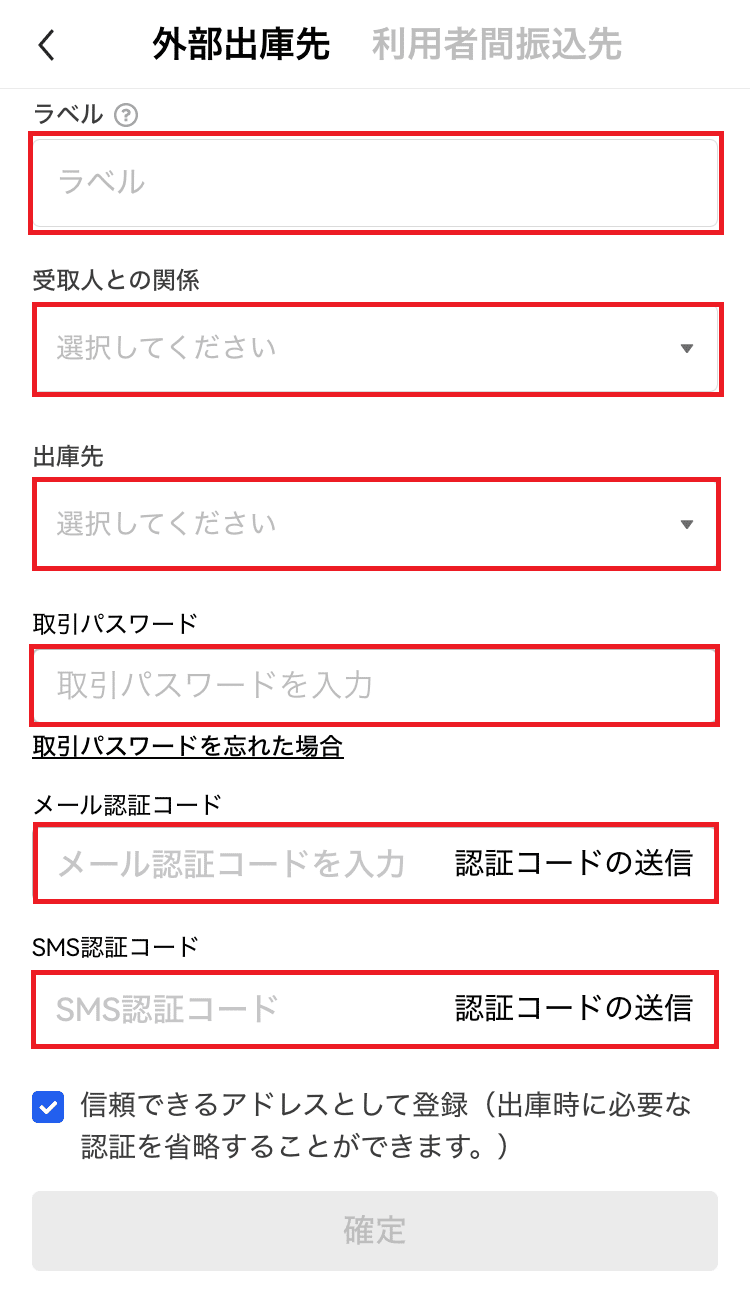
必要事項を入力した後、「確定」をタップ。

登録が完了しました。今後は、このアドレスを選択するだけで、入力の手間が省けます。
4. 送金手続き
いよいよ送金の準備です。次に、先ほど登録したアドレスをタップします。
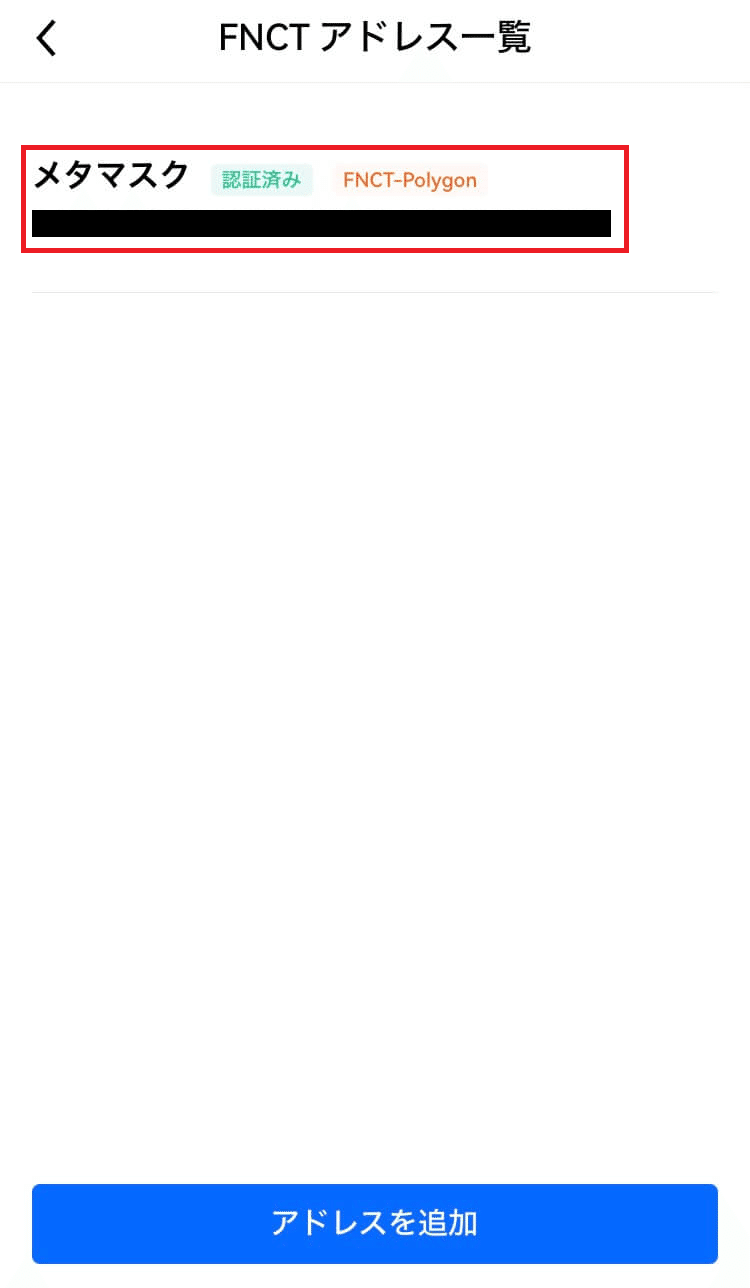
出庫先アドレスに先ほど登録した情報が表示されました。
次に、「アドレス詳細」を確認し、チェックボックスにチェックを入れます。
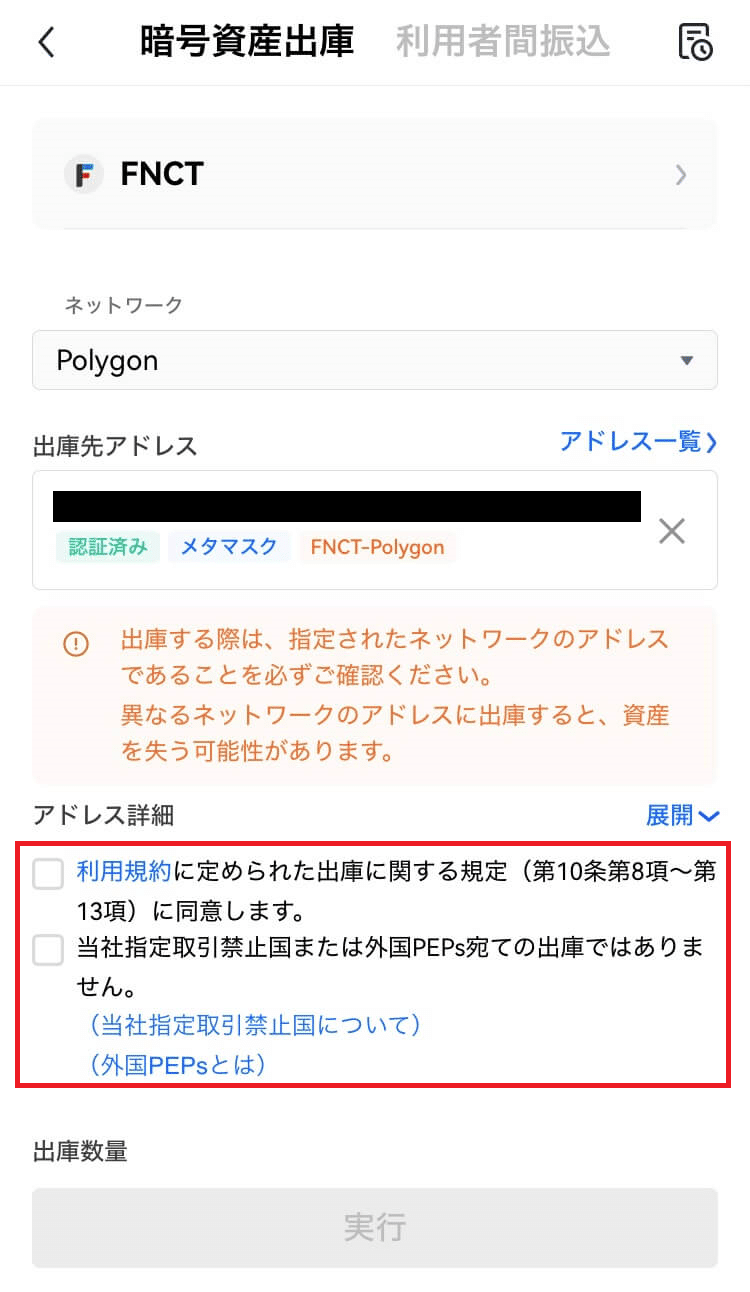
画面をスクロールし、「出庫数量」を選択します。今回は「全て」をタップ。
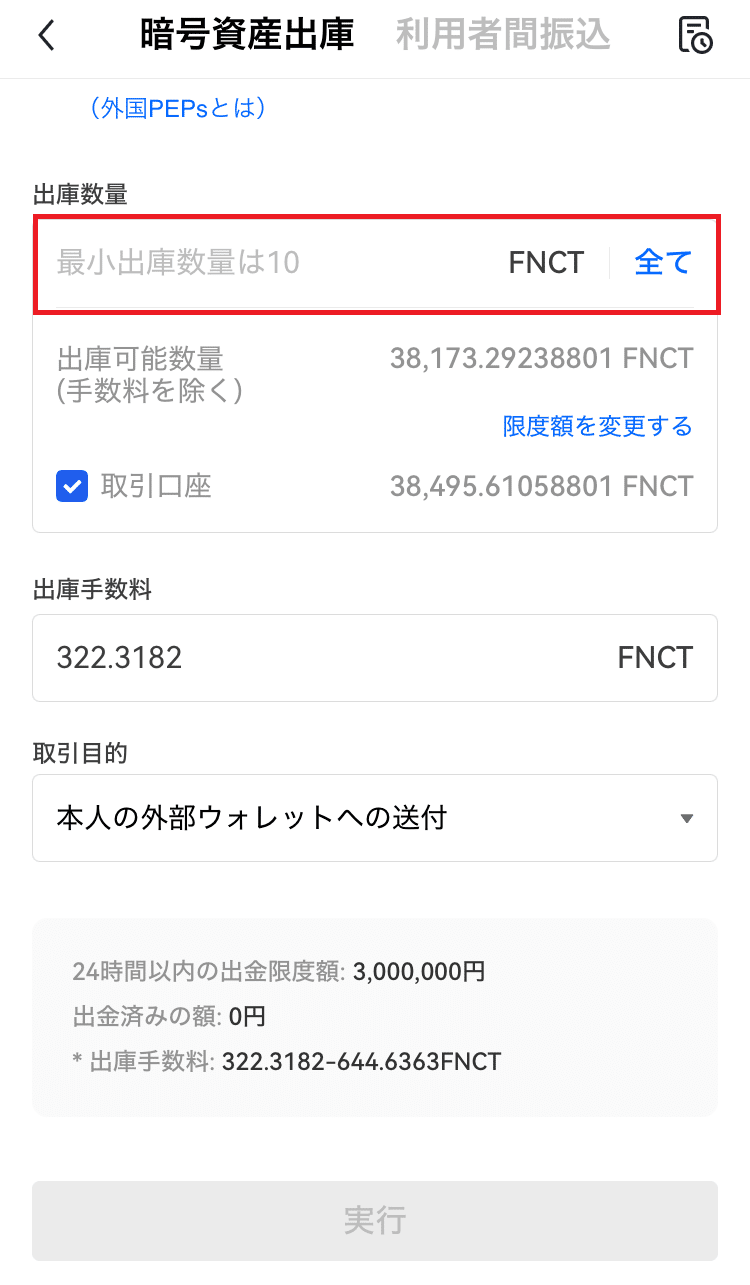
数量に問題がなければ「実行」をタップ。

5. 出庫内容の確認
「出庫内容の確認」画面で、送金先のネットワークがPolygonになっているか確認します。
問題なければ「確認」をタップします。

6. 送金処理の完了
「出庫申請を受け付けました」と表示されれば、送金手続きは完了です。
念のため「出庫履歴を確認する」で、ステータスが「出庫待ち」になっていることを確認してください。
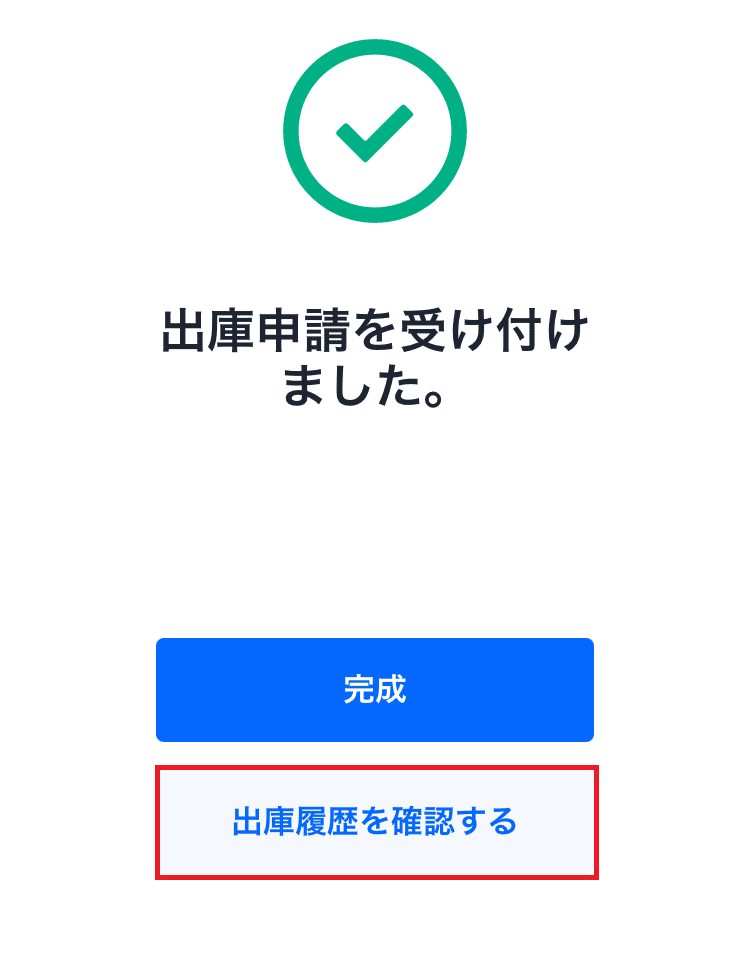
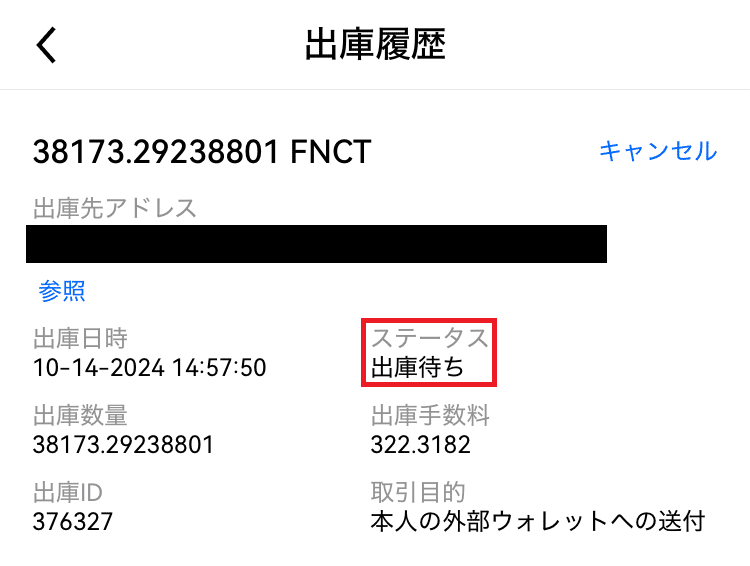
数分後にステータスが「出庫処理完了」に変わり、OKJから「出庫処理完了のお知らせメール」が届きます。
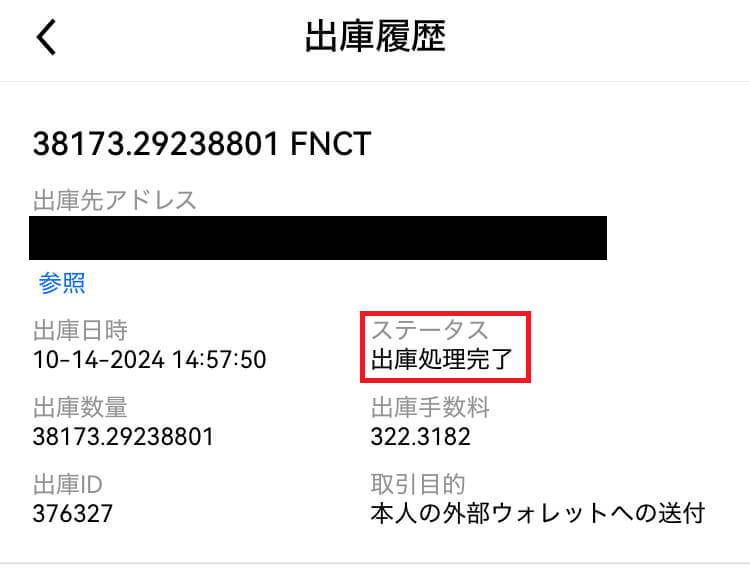
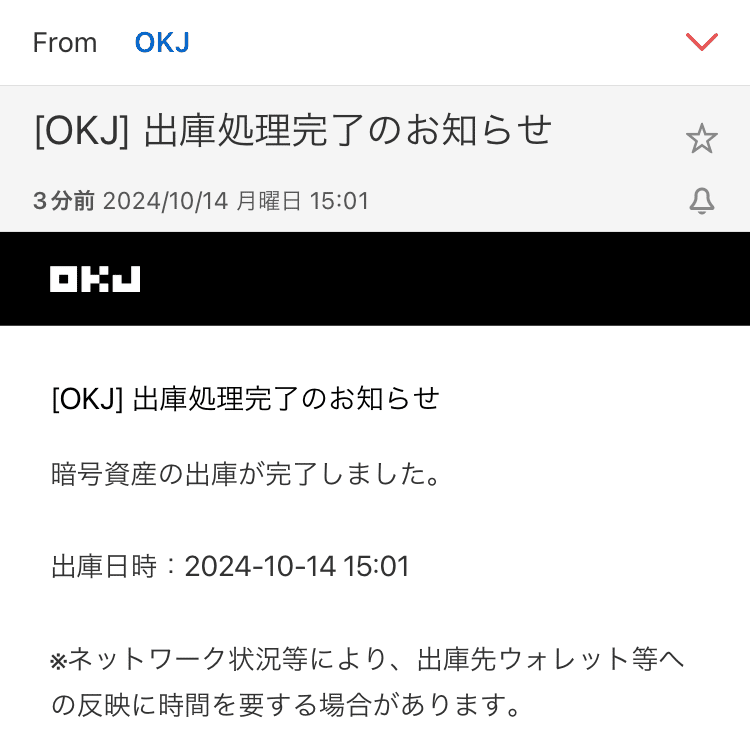
メタマスクにFNCTが着金しているか確認しましょう。
※以前に送金していた分も含まれていますが、無事に着金しました。
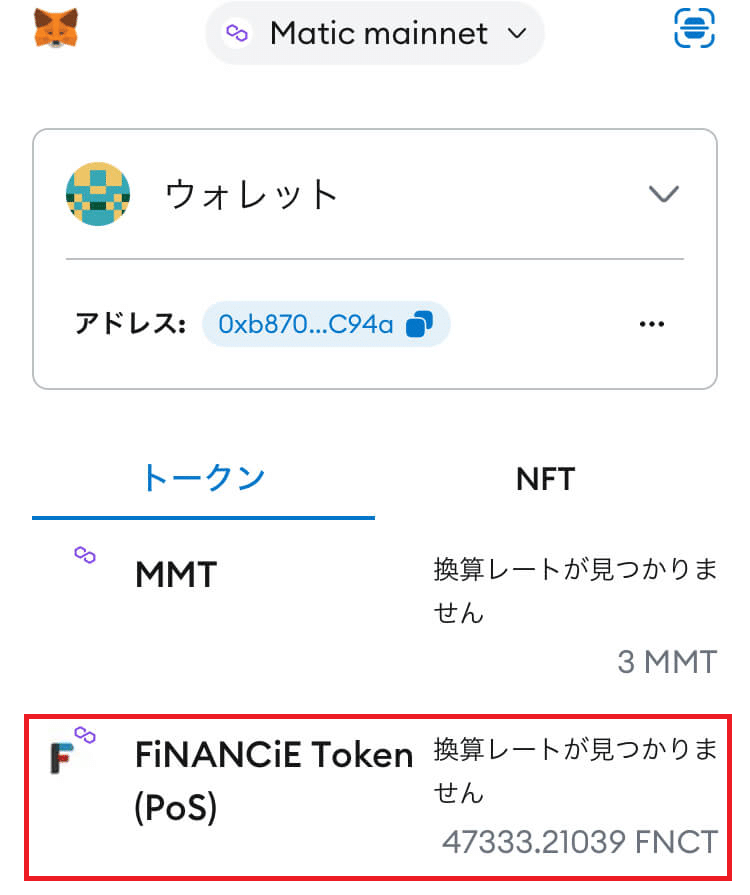
まとめ
以上が、OKJからメタマスクへFNCTを送金する手順でした。いかがでしたか?
FNCTを活用すれば、FiNANCiEポイントの効率的な購入やステーキングも可能です。ぜひ試してみてください!
「FiNANCiE」「FNCT」についてもっと知りたい方は、以下の記事もチェックしてください。
最後までお読みいただき、ありがとうございました。それではまた!
【 #FiNANCiE 】sloth with creators (SWC)のコミュニティに参加しよう!
招待コード入力で限定コミュニティに参加できるトークンがもらえるよ!
会員登録時に【R9KNGZ】を招待コード欄に入力してね!
